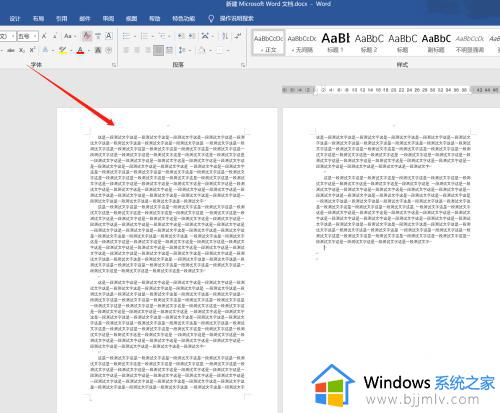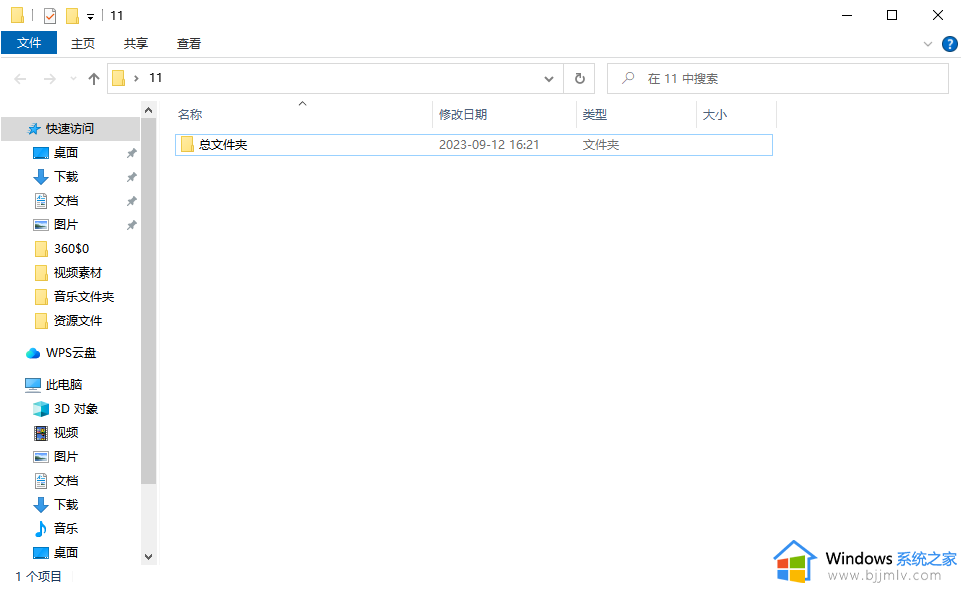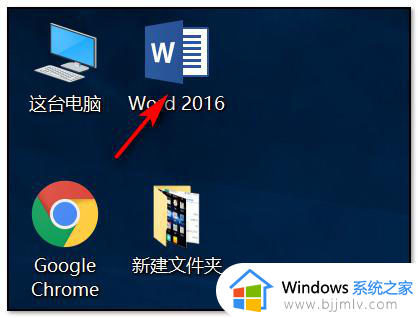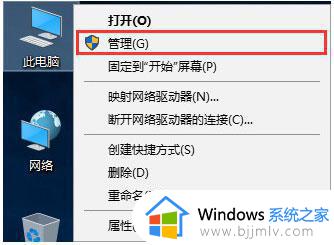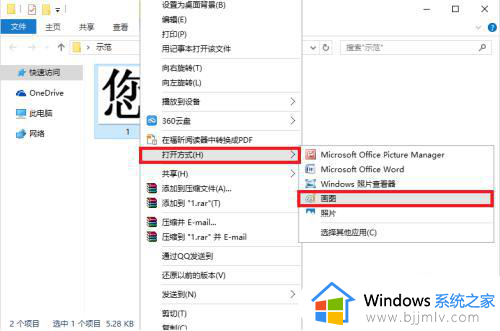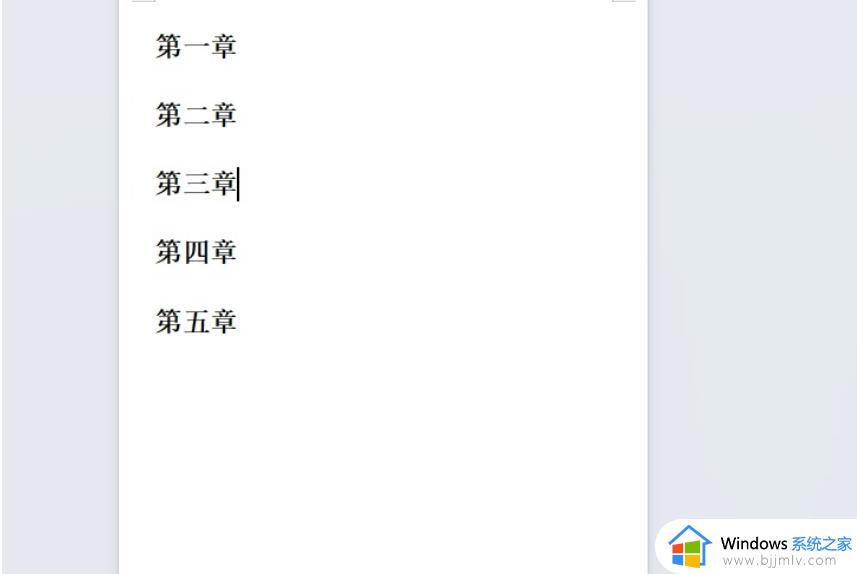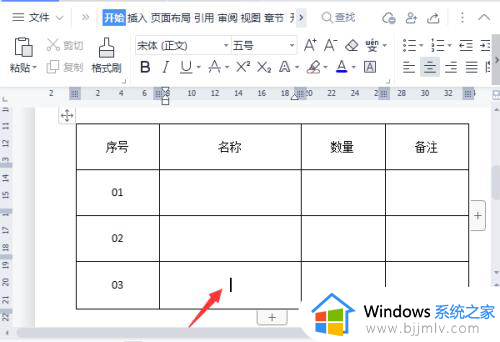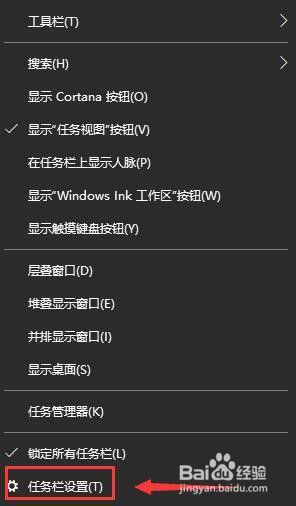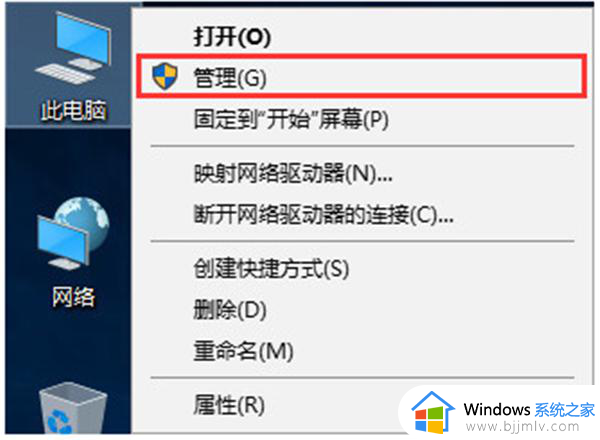wps文档上下两页连在一起怎么办 wps上下两页连在一起怎么分开
更新时间:2023-02-24 17:16:36作者:haoxt
许多用户都会使用wps来处理并编辑word文档,wps基本可以操作word所有功能,非常好用,不过有用户对wps还不太熟悉,不知道wps文档上下两页连在一起怎么办了。其实这种问题很常见,只需分开就可以了,接下来就一起来学习下wps上下两页连在一起怎么分开的方法。
方法一:
1、将鼠标悬停到页面中间,看到鼠标变成如图所示的指向外侧的双向箭头时双击一下,双击就可以显示空白;
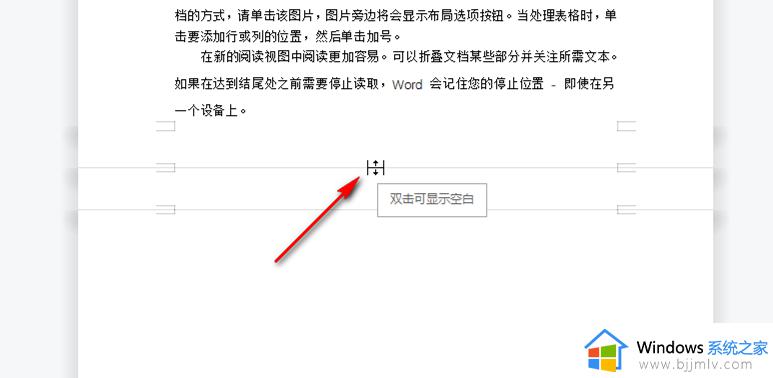
2、就可以看到成功将页面之间的空白显示出来了,后续将鼠标悬停到中间的空白处。看到鼠标变成如图所示的指向内侧的双向箭头时双击一下可以将页面连在一起。
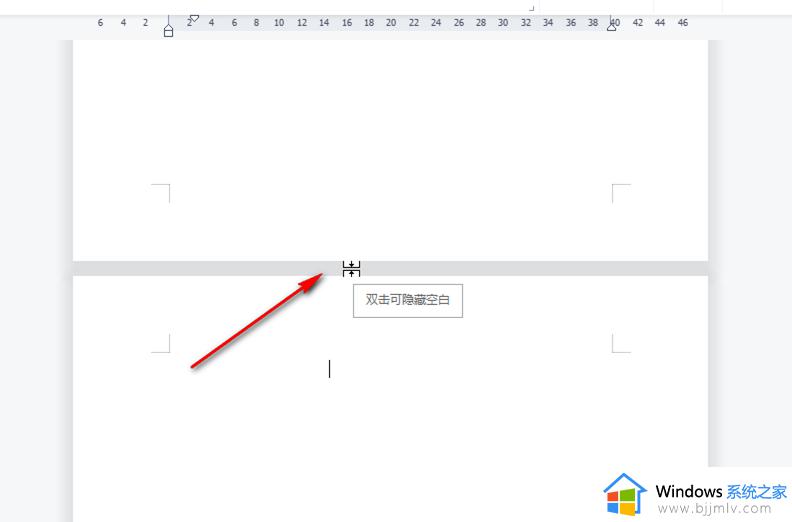
方法二:
1、在界面左上方点击“文件”——“选项”;
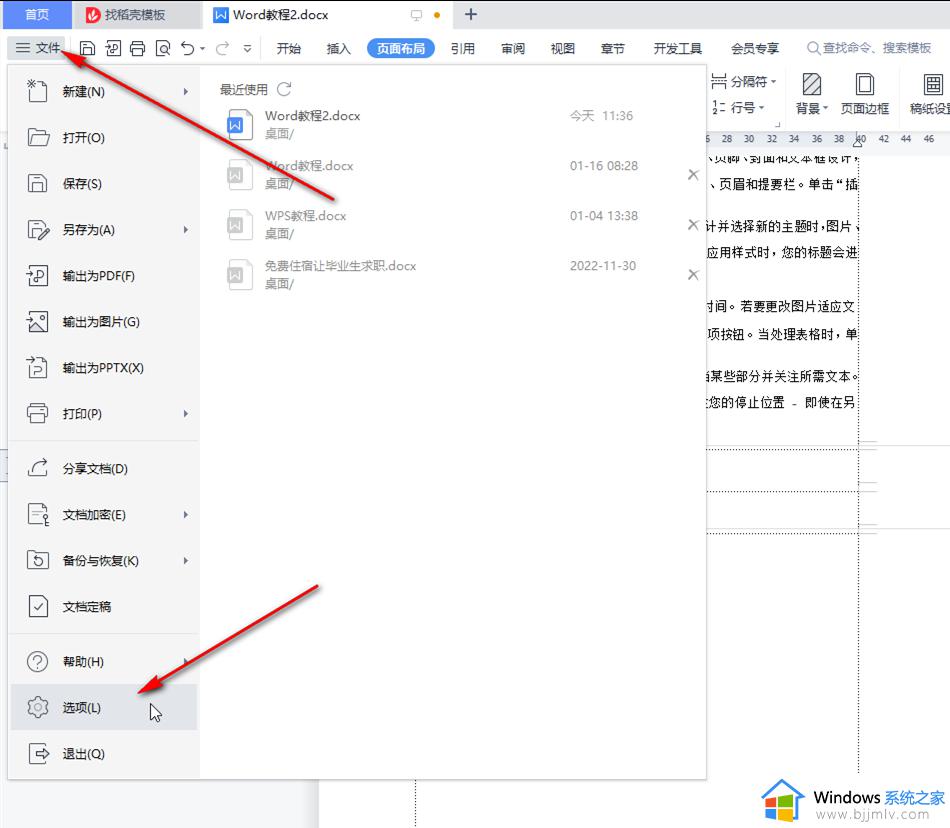
2、进入选项窗口后,在视图栏。点击取消勾选“隐藏空白”,就可以将页面中的空白显示出来了,如果有需要我们还可以根据需要设置其他显示选项。
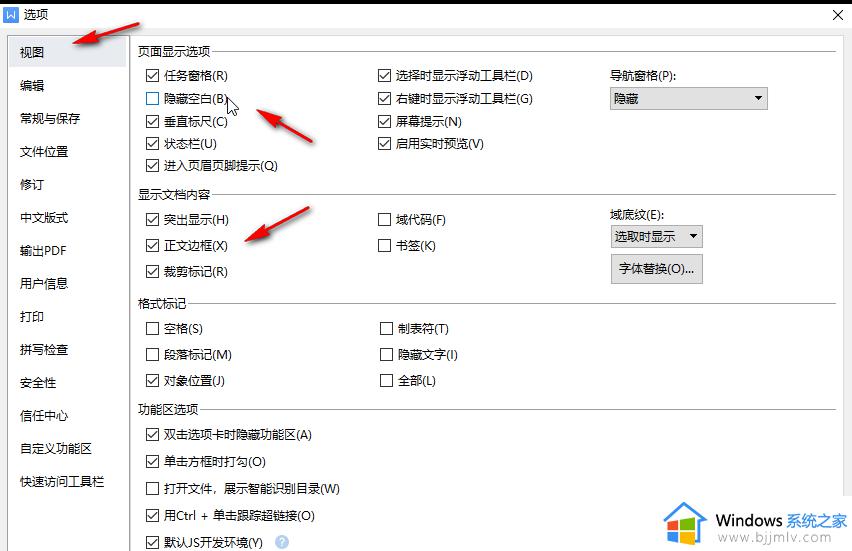
wps文档上下两页连在一起怎么分开的方法就是这样子,大家遇到上线两个页面粘连在一块也不用担心,通过上面两种方法都可以轻松解决。